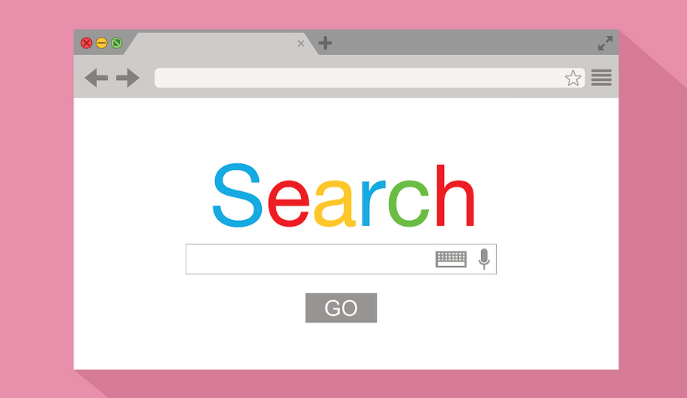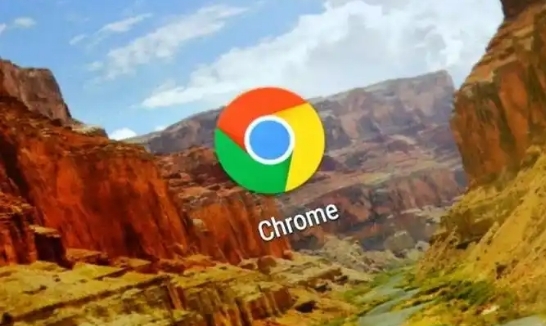详情介绍

一、打开开发者工具
在Chrome浏览器中,按F12或Ctrl+Shift+I(Mac上为Cmd+Opt+I)组合键,即可快速打开开发者工具。也可以通过点击浏览器右上角的三个点图标,选择“更多工具”,再点击“开发者工具”来打开。
二、元素查看与编辑功能
1. 查看页面元素:在开发者工具中,点击左上角的箭头图标,然后在页面上选择一个元素,此时会在“Elements”面板中显示该元素的HTML代码和CSS样式。例如,在一个网页中选中一个按钮元素,就能在“Elements”面板看到其对应的HTML标签以及所应用的CSS样式,包括字体、颜色、大小等属性的设置。
2. 编辑元素:可以直接在“Elements”面板中修改HTML代码和CSS样式,并且能够实时看到页面上的更改效果。比如,将按钮的文本内容进行修改,或者改变按钮的颜色等样式属性,页面会立即呈现出修改后的效果,方便开发者快速测试和调整页面元素的显示。
三、网络请求分析功能
1. 查看网络请求信息:切换到“Network”面板,然后刷新页面,这里会显示所有资源的加载情况,包括每个资源的文件大小、加载时间、状态码等信息。例如,在加载一个包含多个图片、脚本和样式表的网页时,可以通过“Network”面板清楚地看到每个资源是从哪个域名加载的,加载过程中是否出现错误等。
2. 分析性能瓶颈:通过观察资源的加载时间和顺序,可以找出导致页面加载缓慢的原因。比如,如果某个图片文件加载时间特别长,可能是图片过大或者服务器响应慢;如果CSS或JavaScript文件出现404错误,会导致页面样式或功能无法正常加载。开发者可以根据这些信息进行优化,如压缩图片、合并脚本文件等,以提高页面的加载速度。
四、JavaScript调试功能
1. 设置断点:在“Sources”面板中,可以找到页面相关的JavaScript文件。点击行号旁边的空白处,就可以设置断点。当脚本执行到断点处时,会自动暂停执行,方便开发者查看当前的变量值、函数调用栈等信息。例如,在一个复杂的交互页面中,通过设置断点可以逐步跟踪JavaScript代码的执行过程,找出逻辑错误或性能问题。
2. 调试代码:在断点暂停的情况下,可以逐行执行代码,观察变量的变化情况。还可以在控制台输入命令来修改变量的值,测试不同的代码执行路径,从而更好地理解和调试JavaScript代码。
五、实际案例
1. 页面布局问题排查:假设有一个网页,在某块内容的显示上出现了布局混乱的情况。使用开发者工具的箭头图标选中该区域的某个元素,发现其在HTML结构中的嵌套可能存在问题,或者是应用的CSS样式导致了位置偏移。通过在“Elements”面板中检查和修改HTML标签的嵌套关系以及调整CSS样式的属性值,如宽度、高度、 margin等,成功解决了布局问题。
2. 资源加载优化:有一个网页加载速度较慢,通过“Network”面板分析发现,有几个较大的JavaScript文件和图片文件加载时间过长。经过进一步检查,发现这些文件没有进行有效的压缩和缓存设置。于是对JavaScript文件进行压缩合并,对图片进行压缩处理,并设置了合理的缓存策略,再次刷新页面时,加载速度得到了显著提升。
3. JavaScript功能修复:在一个具有交互功能的网页中,某个按钮的点击事件没有触发相应的功能。通过“Sources”面板找到对应的JavaScript文件,在可能出问题的代码行设置断点,然后点击按钮触发事件。当代码执行到断点处暂停时,发现是一个变量的值没有正确获取,导致后续的功能无法执行。通过在控制台修改该变量的值,并继续执行代码,验证了问题的所在,然后对代码进行了修复,使按钮的点击功能恢复正常。
总之,通过以上介绍不仅可以深入了解Chrome浏览器网页调试工具的各项功能还能通过实际案例掌握其在解决页面问题中的应用方法从而提升网页开发和调试的效率确保网页的质量和性能。